Listamos neste tópico como efetuar o cadastro de contas bancárias, lançar registros, importar extrato, importar cheques, geração de boletos, transferências entre contas bancárias e outras funções no sistema Gdoor.
Introdução ao módulo
O módulo Banco oferece controle sobre as movimentações financeiras realizadas nas contas bancárias da empresa. O mesmo não gera nenhum tipo de arquivo para os bancos, porém permite que seja feita a importação do extrato bancário em formato XLS. Antes de começar a usar o módulo banco é necessário que se faça o cadastro das agências e contas bancárias.
Os lançamentos são organizados por agência e conta, possibilitando o cadastro de múltiplas contas e agências no sistema.
Também é possível fazer a configuração dos boletos para serem impressos em folha A4, fazer a impressão de cheques (estes já devem estar configurados na opção de impressos do sistema) e gerar lançamento no caixa das movimentações bancárias.
Tela principal
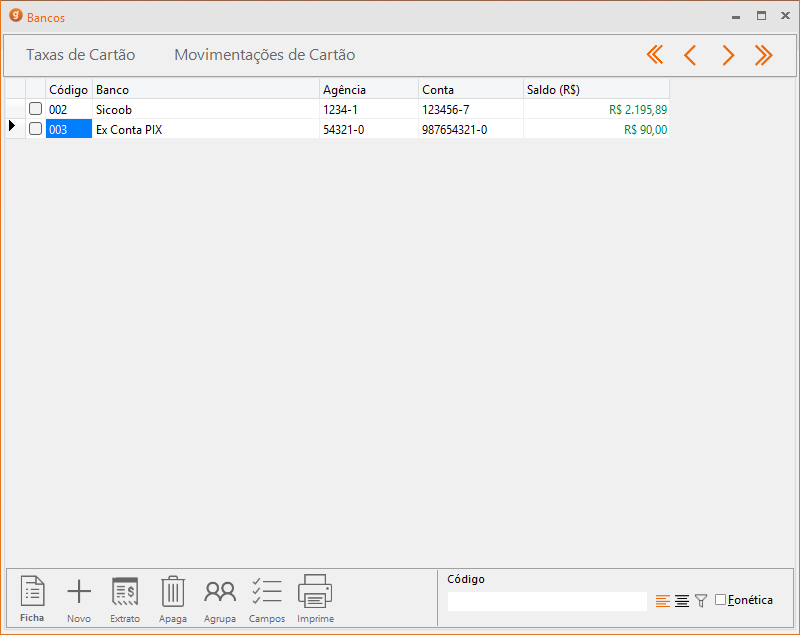
Os campos que compõem a listagem de contas bancárias são:
- Banco: nome por extenso do banco cadastrado.
- Agência: código da agência.
- Conta: número da conta cadastrada.
- Saldo: soma dos registros de entradas e saídas.
Taxas e movimentações de cartão
Esta funcionalidade permite controlar os recebimentos e valores descontados devido à cobrança das taxas nas vendas dos cartões.
Clique aqui para acessar o artigo sobre o controle de taxas e recebimentos no cartão.
Contas bancárias
Cadastrar contas bancárias possibilita que toda a movimentação do banco seja “espelhada” na solução Gdoor.
Novo banco
Para efetuar o cadastro de uma nova conta bancária, clique no botão “Novo”.
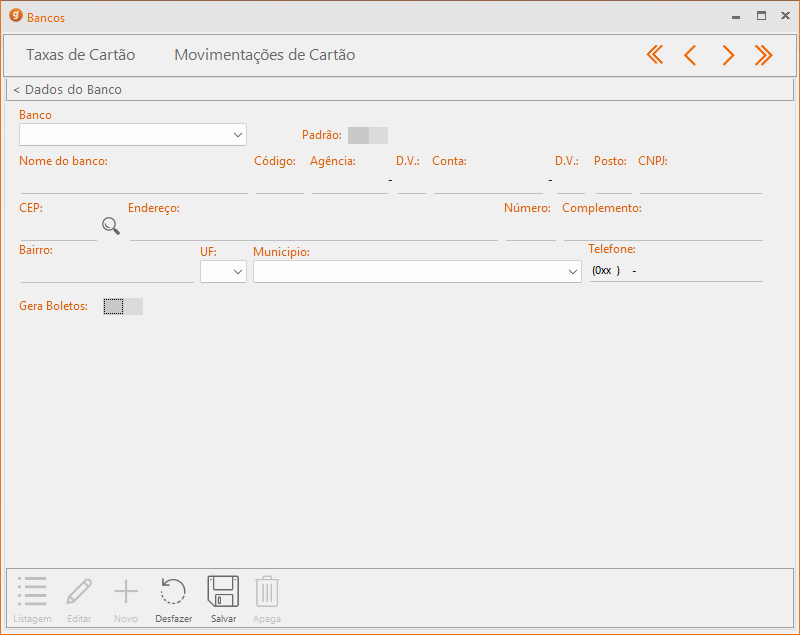
Os campos que compõem os cadastros das contas bancárias são:
- Banco: selecione o banco conforme o cadastro no Banco Central (Ex.: Itaú, Banco do Brasil).
- Padrão: marque esta opção para definir esta conta como padrão para os lançamentos bancários.
- Nome do banco: nome do banco.
- Código: código da agência.
- Agência: número da agência bancária onde está a conta. D.V: Dígito verificador da agência.
- Conta: número da conta bancária. D.V: Dígito verificador da conta.
- Posto: alguns bancos utilizam este campo, é preenchido com o número da cooperativa (geralmente tem 1 ou 2 dígitos).
- CNPJ: CNPJ do banco.
- CEP: Código de Endereçamento Postal da agência bancária.
- Endereço: preencha os demais dados de endereço ou pesquise clicando na lupa após informar o CEP para permitir o preenchimento automático.
- Telefone: telefone da agência bancária.
Gerar boletos
Clique aqui para acessar o artigo sobre as configurações para geração de boletos.
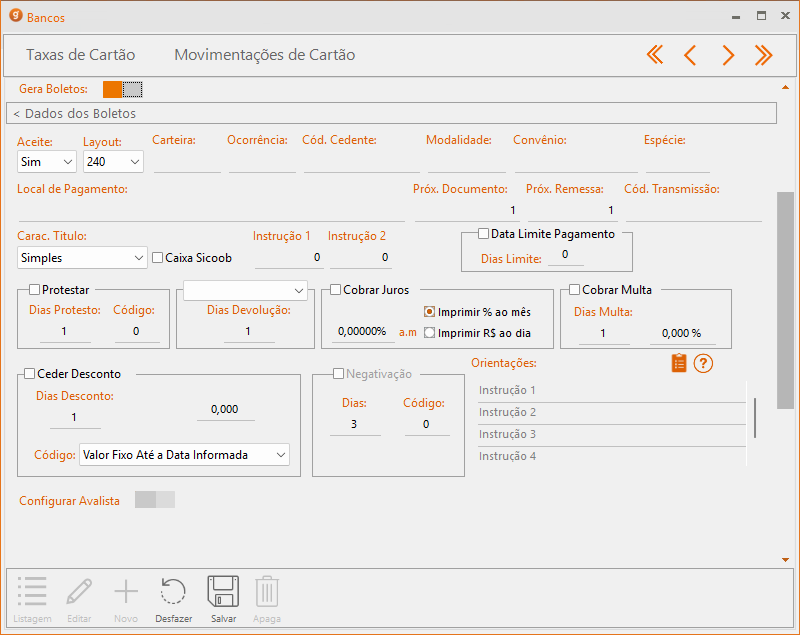
Extrato
O botão “Extrato” direciona o sistema para a tela de lançamentos bancários, destinada ao cadastro e manutenção dos registros de entradas e saídas de valores monetários no controle das contas bancárias.
A lista de registros permite a visualização dos lançamentos efetuados, mostra os lançamentos da conta selecionada anteriormente.
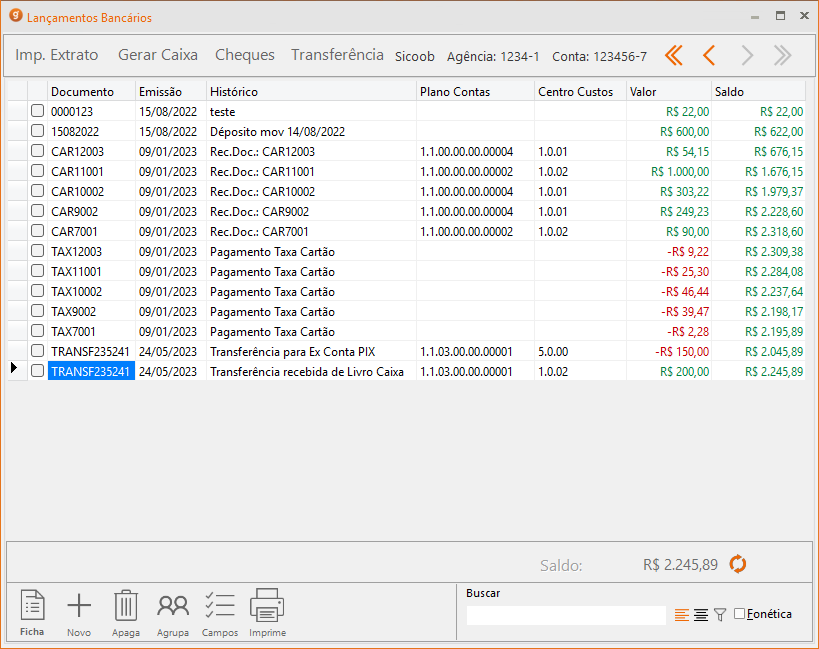
Na listagem dos registros bancários, são informadas as seguintes colunas:
- Documento: número de identificação do documento.
- Emissão: data de emissão do documento (data do movimento).
- Histórico: campo para digitar um breve histórico do registro bancário.
- Plano de contas: informar o plano de contas referente a transferência.
- Centro de custo: informar o centro de custo referente a transferência.
- Valor: valor monetário do lançamento. Para valor de entrada, a informação será apresentada em verde, para lançamento de saída será apresentada em vermelho.
- Saldo: mostrará o saldo atual da agência utilizada nos lançamentos, calculando automaticamente os lançamentos anteriores ao atual após salvar o lançamento.
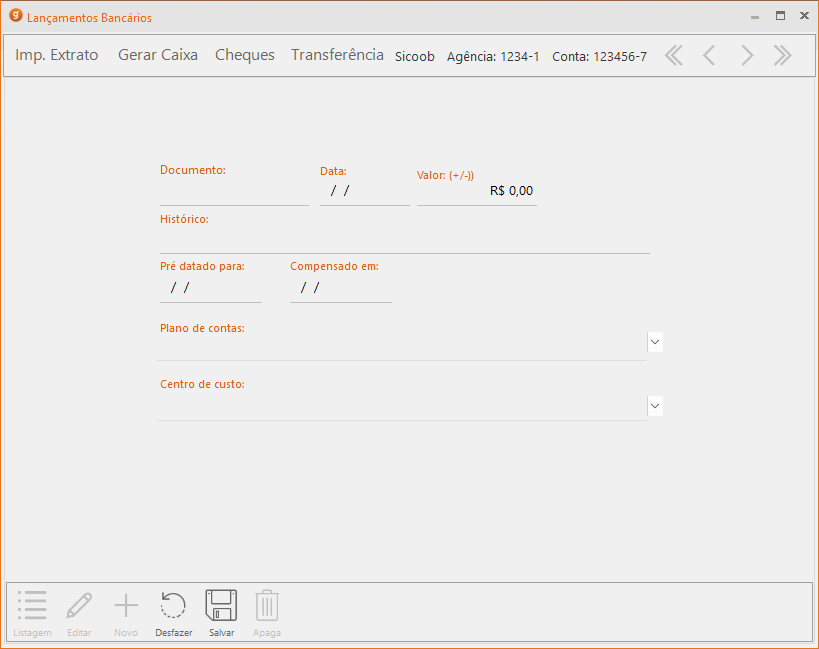
Para cadastrar um novo registro de lançamento, clique no botão “Novo” e preencha os campos solicitados:
- Documento: número de identificação do documento.
- Data: data de emissão do documento (data do movimento).
- Valor (+/-): valor monetário do lançamento. Para valor de entrada no banco, digite o valor (Ex.: 550,00 ficará na cor verde), para lançamento de saída no banco digite o valor antecedido do sinal de menos (-) (Ex.: -550,00 o valor ficará na cor vermelha).
- Histórico: campo para digitar um breve histórico do registro bancário.
- Pré datado para: data prevista para registro entrar ou sair do banco.O sistema não faz a compensação automática do lançamento na data prevista.
- Compensado em: data em que o valor do registro passará a contar como saldo disponível.
- Plano de contas: campo para informar o plano de contas referente ao registro.
- Centro de custo: campo para informar o centro de custo referente ao registro.
Outras funções
Na parte superior da tela de lançamentos bancários, estão posicionados os botões que possibilitam realizar operações como: importação de extrato e cheques, gerar caixa e fazer transferência entre contas.
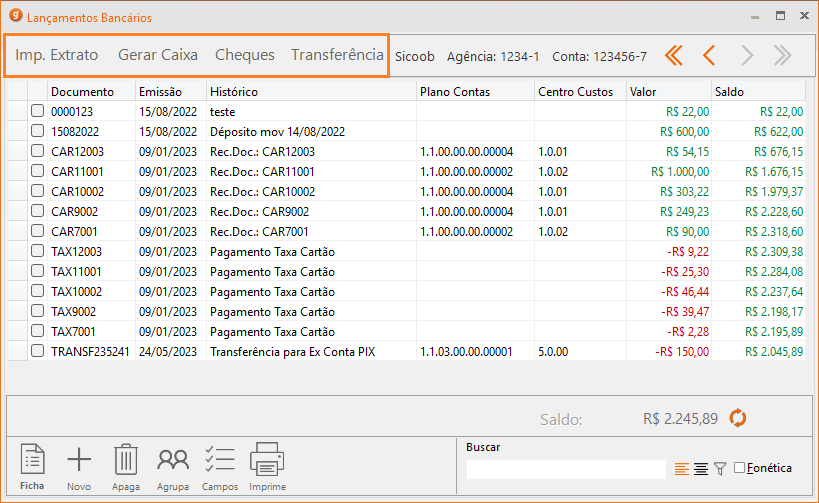
Importar extrato
O módulo banco permite a importação do extrato bancário em formato “.XLS”, “.OFX” e “.OFC” para o controle.
Exemplo do arquivo após tratamento manual:

Após tratar o arquivo para importá-lo, clique no botão “Imp. Extrato”, na parte superior da tela, indique o local do arquivo ou localize clicando no botão com os três pontos. Selecione a relação com os campos do controle bancário na parte inferior da janela, selecione o formato da data e pressione os botões “Carregar” e “Processar”.
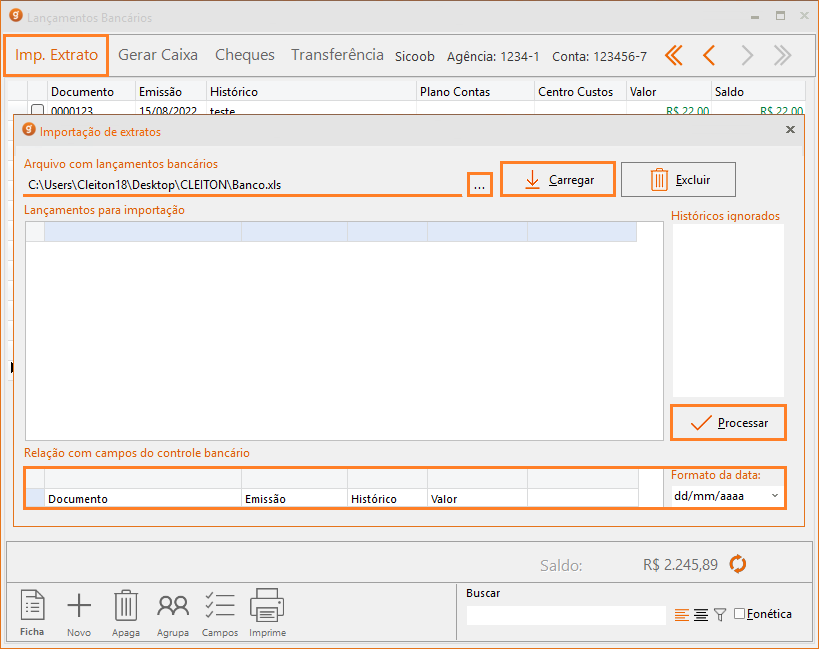
Gerar caixa
Ao clicar na opção “Gerar caixa”, o valor do registro correspondente, ou seja, o que estiver selecionado, será lançado no caixa da solução Gdoor.
É possível escolher o plano de contas, o centro de custo e definir os mais utilizados como padrão.
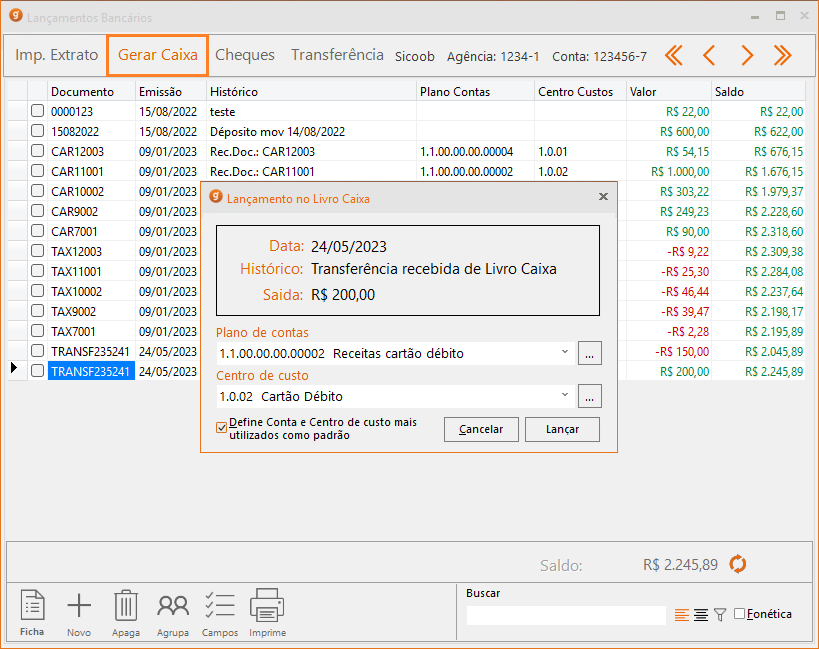
Cheques
Pelo módulo Bancos, é possível fazer a impressão de cheques dos lançamentos de saída no banco. Para isto, é necessário fazer a configuração dos cheques na opção de impressos do sistema.
Para imprimir o cheque, selecione o registro de saída e clique na opção “Cheques”.
Na tela de impressão informe para que o cheque é nominal (caso necessário) e também marque a opção para cruzar o cheque quando necessitar, clique em “OK” para que seja feita a impressão do cheque, que será direcionada para a impressora definida nas configurações de impressoras.
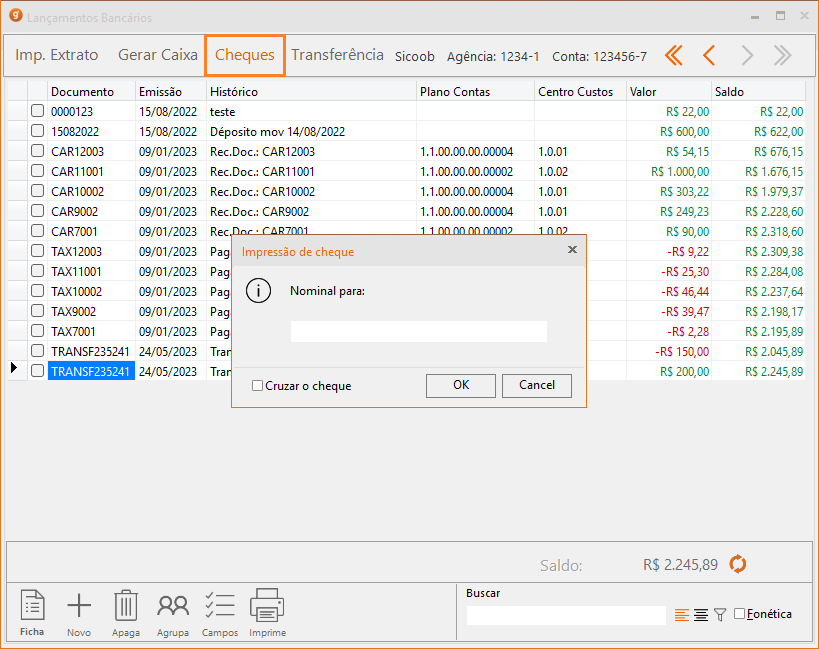
Transferência
Esta opção possibilita transferir valores de uma conta bancária para outra. Para realizar uma transferência basta clicar na opção “Transferência” preencher os campos necessários e clicar em “Salvar”.
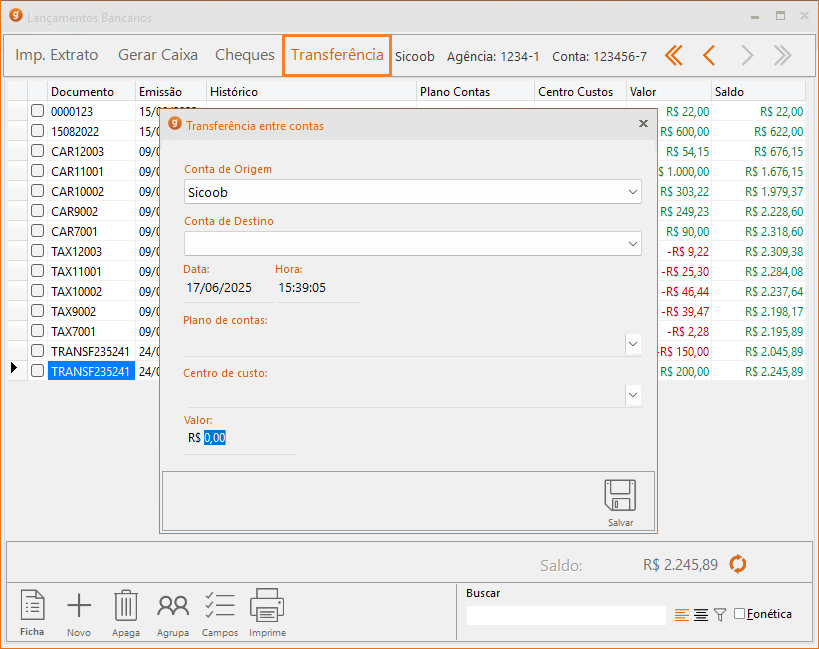
Os campos que compõem a transferência são:
- Conta de origem: selecionar a conta de origem da transferência.
- Conta de destino: selecionar a conta de destino da transferência.
- Data: data da transferência.
- Hora: hora da transferência.
- Plano de contas: informar o plano de contas referente à transferência.
- Centro de custo: informar o centro de custo referente à transferência.
- Valor: valor monetário da transferência.
